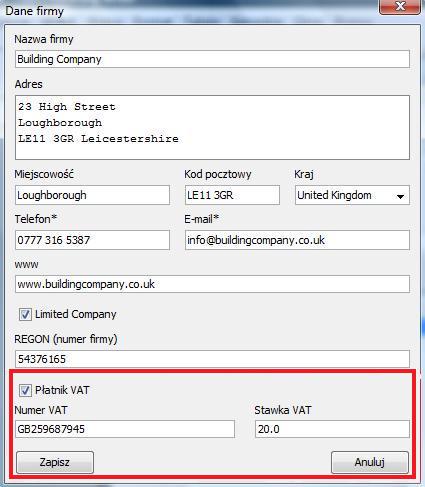Poniżej prezentujemy Państwu najważniejsze pytania i odpowiedzi oraz porady dotyczace funkcjonalności naszego programu do fakturowania. Jeśli nie znaleźli Państwo odpowiedzi na swoje pytanie - prosimy o kontakt telefoniczny. Zaoferujemy natychmiastową i profesjonalną pomoc.
Skąd ściągnąć nasz program?
Nasz program w wersji darmowej i profesjonalnej można pobrać bezpośrednio z naszej strony w zakładce 'Download'.
Jak zainstalować oprogramowanie?
Nasz program wystepuje w formie portable - to znaczy, że działa on bez konieczności instalacji. W celu uruchomienia programu, po jego ściągnięciu należy go rozpakować odpowiednim programem (np. 7zip, lub WinZip). Po rozpakowaniu należy kliknąć na ikonkę z nazwą 'invoices.exe'.
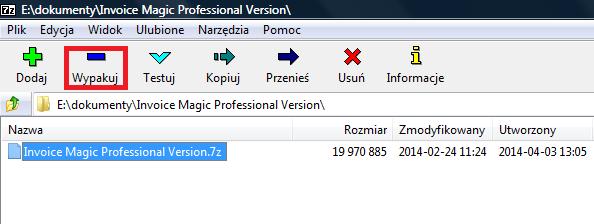
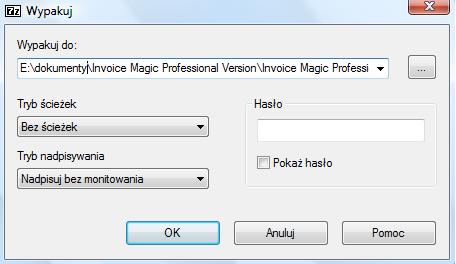
Czy wersja demo posiada jakieś ograniczenia?
Wersja demo programu jest w pełni funkcjonalna - jedyną różnicą w porównaniu do wersji profesjonalnej jest mozliwość dodawania szablonów kolorystycznych, własnego loga firmowego do faktury oraz edycji i drukowania stopki.
Jak zmienić język programu?
Po uruchomieniu programu przechodzimy do zakładki 'Konfiguracja' a następnie wybieramy 'Ustawienia'. W zakładce 'Ogólne' po prawej stronie mamy do wyboru dwa języki z rozwijanej listy - polski oraz angielski. Po wybraniu danego języka klikamy 'OK'.
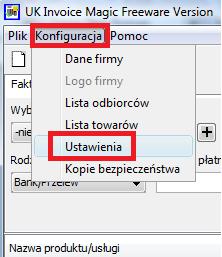
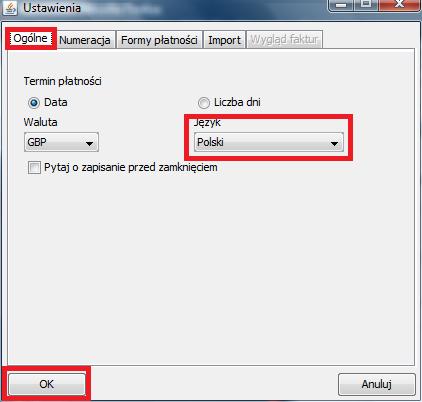
Jak uaktualnić wersję darmową do wersji rozszerzonej?
Aby cieszyć się z profesjonalnej wersji programu do gakturowania należy wykupić licencję w cenie £75 a następnie pobrać program z naszej strony. Następnie wypakowujemy program i uruchamiamy go w taki sam sposób jak wersję darmową.
Na jakich systemach operacyjnych można używać Magic UK Invoice?
Oferowany program jest w pełni kompatybilny z nastepującymi systemami operacyjnymi: Windows XP, Windows 7 i Windows 8.
Jak długo można korzystać z wersji bezpłatnej programu?
Po ściągnięciu programu w wersji darmowej można go uzywać przez cały czas - bez żadnych ograniczeń czasowych!
Czy mogę zmienić numer faktury na fakturze?
Nie, po wydrukowaniu, lub zapisaniu faktury jej edycja jest niemożliwa. Wszelkie zmiany w numeracji i pozostałych danych należy nanieść przed zapisaniem faktury.
Jak wystawić fakturę z VAT-em?
Aby wystawić fakturę będąc zarejestrowanym jako płatnik VAT należy w zakładce 'Konfiguracja' kliknąć na 'Dane firmy'. Następnie uzupełniamy wszystkie niezbedne dane oraz pamiętamy o zaznaczeniu pola 'Płatnik VAT'. Po uzupełnieniu numeru VAT i jego stawki klikamy 'Zapisz'.